advertisement
▼
Scroll to page 2
of 24
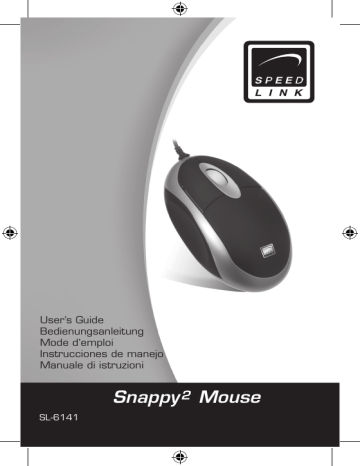
User’s Guide Bedienungsanleitung Mode d’emploi Instrucciones de manejo Manuale di istruzioni Snappy 2 Mouse SL-6141 English Correct Disposal of This Product (Waste Electrical & Electronic Equipment) (Applicable in the European Union and other European countries with separate collection systems) This marking shown on the product or its literature, indicates that it should not be disposed with other household wastes at the end of its working life. To prevent possible harm to the environment or human health from uncontrolled waste disposal, please separate this from other types of wastes and recycle it responsibly to promote the sustainable reuse of material resources. Household users should contact either the retailer where they purchased this product, or their local government office, for details of where and how they can take this item for environmentally safe recycling. Business users should contact their supplier and check the terms and conditions of the purchase contract. This product should not be mixed with other commercial wastes for disposal. Vielen Dank für den Kauf der D einzigartigen Snappy2 Mouse. Die Maus GB ist ideal geeignet für den täglichen F Einsatz am Computer oder auch für E Spiele! I Produkteigenschaften • Drei-Tasten-Maus • Optischer Sensor (800 dpi) • USB-Anschluss Lieferumfang: • Optische Maus • Bedienungsanleitung Systemvoraussetzungen: • Windows 98/ME/2000/XP • USB Port D Anschluss der Maus 1. Schließen Sie den USB-Stecker an den entsprechenden USB-Anschluss Ihres Computers an. Die Plug&PlayE Funktion Ihres Systems wird I automatisch feststellen, dass ein neues Gerät angeschlossen wurde. 2. Das Betriebssystem wird Sie gegebenenfalls auffordern, die Windows Installations-CD einzulegen. Folgen Sie den Anweisungen auf dem Bildschirm. GB F Hinweis: Bitte beachten Sie, dass USB-Betrieb nicht von Windows 95/NT unterstützt wird. Zur Nutzung der Zusatzfunktionen der Maus muss das Programm „Maus“ in der Systemsteuerung gestartet werden. 1. Klicken Sie mit der rechten Maustaste auf das entsprechende Piktogramm in der Taskleiste oder wählen Sie „Start/Einstellungen/ Systemsteuerung“. 2. Das Programm beinhaltet zwei Bereiche: „Wheel“ und Button”. In diesen Bereichen können Sie die speziellen Fähigkeiten der Maus konfigurieren. Problembehebung Probleme im Umgang mit dem Tastenrad. Falls Ihre Maus mit einem Tastenrad ausgestattet ist und Sie das Rad nicht zum Scrollen verwenden können, überprüfen Sie folgende Einstellungen: 1. Es kann unter Umständen sein, dass andere Anwendungen mit ScrollFunktion für die Maus diese Funktion stören. Entfernen Sie diese Anwendungen, bevor Sie die Maus benutzen. Der Mauscursor bewegt sich gar nicht oder nur ruckartig. Reinigen Sie den optischen Sensor mit einem trockenen Wattestäbchen oder Ähnlichem. D GB F E I D Sicherheitshinweise • Versuchen Sie nicht, das Gerät selbst zu warten oder zu reparieren. • Überlassen Sie jegliche WartungsE arbeiten dem zuständigen FachI personal. • Verwenden Sie das Gerät nicht in der Nähe von Wasser (z.B. Waschbecken, Badewannen oder Schwimmbecken), und halten Sie es von Feuchtigkeit, tropfenden oder spritzenden Flüssigkeiten sowie Regen fern. GB F Technische Daten Modelnr.: SL-6141 Auflösung: 800dpi Schnittstelle: USB Kompatibel mit 98/ME/2000/XP D Garantie Für dieses Produkt gewähren wir Ihnen eine Garantie von zwei Jahren ab Kaufdatum auf Verarbeitung und alle E eingebauten Teile. GB F I Falls Sie Hilfe benötigen... Bei technischen Problemen zögern Sie nicht, sich an unseren technischen Support zu wenden. Die Hotline-Nummer finden Sie auf der Rückseite der Bedienungsanleitung. Thank you for purchasing the Snappy2 mouse. The mouse is ideal for everyday use at the computer and for games! Product features • Three-button mouse • Optical sensor (800 dpi) • USB connection Supplied with the product: • Optical mouse • Manual System requirements: • Windows 98/Me/2000/XP • USB port Connecting the mouse 1. Connect the USB plug to the corresponding USB port of your computer. The plug&play function of your system will automatically detect that a new device has been connected. 2. The operating system may also ask you to insert the Windows installation CD. Follow the instructions on the screen. D GB F E I Note: Please note that USB operation is not supported by Windows 95/NT. F D GB E I To use the additional functions of the mouse, the “Mouse” program must be started in the Control Panel. 1. Right click on the corresponding icon in the taskbar or select “Start/Settings/ Control panel”. 2. The program contains two areas: “Wheel” and “Button”. You can configure the special functions of the mouse in these areas. Troubleshooting Problems using the button wheel. If your mouse is equipped with a button wheel and you are unable to use the wheel for scrolling, check the following settings: 1. Other applications with scroll function for the mouse sometimes affect this function. Remove these applications before using the mouse. The mouse cursor does not move at all D or moves in jerks. GB Clean the optical sensor with a dry cotF ton bud or similar. E I Safety advice • Do not attempt to service or repair the device yourself. • Refer all servicing to qualified service personnel. • Do not use the device in the vicinity of water (e.g. wash basins, baths or swimming pools) and keep it away from moisture, dripping or splashing liquids and rain. Technical data Model no.: SL-6141 Resolution: 800 dpi Interface: USB Compatible with 98/Me/2000/XP 10 D Guarantee We guarantee this product in respect of workmanship and all built-in components for a period of two years from date of E purchase. GB F I Should you need help... In the event of any technical problems, don’t hesitate to contact our technical support team. The hotline number can be found on the back of this manual. 11 Merci d’avoir choisi cette souris hors du D commun. Elle est idéale aussi bien pour GB travailler au quotidien sur ordinateur que F pour jouer ! E Caractéristiques • Souris à trois boutons • Capteur optique (800 ppp) • Connecteur USB Éléments fournis : • Souris optique • Mode d’emploi Configuration requise : • Windows 98/ME/2000/XP • Port USB Raccordement de la souris 1. Raccordez la fiche USB sur la prise USB correspondante de votre ordinateur. La fonction Plug & Play de votre système va détecter automatiquement qu’un nouveau périphérique a été raccordé. 12 I 2. Le système d’exploitation vous demandera éventuellement d’insérer le CD d’installation de Windows. Suivez F les instructions qui s’affichent à E l’écran. I Remarque : Nous attirons votre attention sur le fait que le mode USB n’est pas supporté sous Windows 95/NT. D GB Pour utiliser les fonctions complémentaires de la souris, il est nécessaire de lancer le programme « Souris » dans le Panneau de configuration. 1. Cliquez avec le bouton droit de la souris sur le pictogramme correspondant dans la barre des tâches ou allez dans « Démarrer/Paramètres/ Panneau de configuration ». 2. Le programme est divisé en deux sections : « Wheel » (Roulette) et « Button » (Bouton). Ces sections vous permettent de configurer les fonctions spéciales de la souris. 13 En cas de problème Problèmes d’utilisation du bouton roulette Si votre souris est équipée d’un bouton roulette et que vous ne pouvez pas utiliser la roulette pour faire défiler les images à l’écran, vérifiez les réglages suivants : 1. Il arrive que cette fonction soit perturbée par d’autres applications comprenant une option de défilement pour la souris. Supprimez ces applications avant d’utiliser la souris. Le curseur de la souris ne bouge pas ou seulement par à-coups. Nettoyez le capteur optique avec un coton-tige sec ou un objet similaire. Consignes de sécurité • N’essayez pas de réparer vous-même l’appareil. • Adressez-vous à un technicien qualifié pour tous les travaux de maintenance. 14 D GB F E I • N’utilisez pas l’appareil à proximité d’eau (par exemple auprès d’un lavabo, d’une baignoire ou d’une F piscine) et gardez-le à l’abri E de l’humidité (éclaboussures, I égouttement, pluie). D GB Caractéristiques techniques Modèle n° : SL-6141 Résolution : 800 ppp Port : USB Compatible avec Windows 98/ ME/2000/XP Garantie Nous offrons sur ce produit une garantie de deux ans à compter de la date d’achat couvrant les défauts de fabrication et tous les composants. Si vous avez besoin d’aide… En cas de problèmes techniques, n’hésitez pas à vous adresser à notre service d’assistance technique. Vous trouverez le numéro de téléphone au dos du mode d’emploi. 15 Muchas gracias por la compra de este D ratón Snappy2. Este ratón es ideal para GB el trabajo diario delante del ordenador o F también para los juegos. E Características del producto • Ratón de tres botones • Sensor óptico (880 dpi) • Conexión USB El pack contiene: • Ratón óptico • Instrucciones de manejo Requerimientos del sistema: • Windows 98/ME/2000/XP • Puerto USB libre Conexión del ratón 1. Enchufar el conector USB en la ranura correspondiente USB del ordenador. La función plug & play del equipo detecta automáticamente que ha sido colocado un nuevo dispositivo periférico. 16 I 2. El sistema operativo puede que emita un aviso para que vuelvas a colocar el CD que contiene la versión de F Windows con la que opera. Sigue E las instrucciones que aparecen en I pantalla. Nota: Ten en cuenta que Windows 95/NT no soportan el sistema USB. D GB Para aprovechar mejor las funciones adicionales del Ratón hay que iniciar el programa “ratón” del panel de control. 1. Haz clic con el botón derecho del ratón en el pictograma que corresponde en la barra de tareas o selecciona “Inicio/Configuración/Panel de Control”. 2. El programa consta de dos partes: “Rueda” y “Botón”. En estas 2 opciones se pueden configurar las funciones especiales del ratón. 17 Resolución de problemas D GB Problemas en el manejo del botón rueda. F Si tu ratón dispone del botón rueda y E ves que no puedes utilizar este elemento I para recorrer un texto y desplazarse por la pantalla, comprueba los siguientes ajustes en la configuración: 1. Podría ocurrir que otras aplicaciones que tienen la función scroll dificulten esta operación del ratón. Elimina estas aplicaciones antes de utilizar el ratón. El cursor del ratón no se mueve o sólo a tirones y saltos. Limpia el sensor óptico con un bastoncillo de algodón seco o producto similar. Medidas de seguridad • No intentes en ningún caso la reparación o mantenimiento de este periférico. • Deja cualquier trabajo de mantenimiento en manos de personal especializado. • No utilices el aparato cerca del agua (p .ej. lavabos, bañeras o piscinas) y mantenlo alejado de la humedad, líquidos que salpiquen, goteen o de la lluvia. 18 D Datos técnicos Nº de modelo: SL-6141 Resolución: 800 dpi Puerto: USB E Compatible: Windows 98/ME/2000/XP GB F I Garantía Este producto tiene una garantía de dos años a partir de la fecha de compra tanto para defectos de fabricación como de sus componentes. Si precisas ayuda... En caso de surgir cualquier problema técnico, acude a nuestro servicio técnico que te proporcionarán todo tipo de ayuda. El número de nuestra línea Hotline, se encuentra al dorso de estas instrucciones de manejo. 19 Congratulazioni per aver acquistato il D nostro mouse Snappy2. Questo mouse GB si adatta perfettamente all’impiego F quotidiano con il computer, nonché con i E videogiochi. I Caratteristiche del prodotto • Mouse a tre pulsanti • Sensore ottico (800 dpi) • Collegamento mediante interfaccia USB In dotazione con la fornitura: • Mouse ottico • Un manuale d‘istruzioni Requisiti di sistema: • Windows 98/ME/2000/XP • Una porta USB disponibile Installazione del mouse 1. Collegate il connettore USB alla rispettiva porta USB del Vostro computer. La funzione Plug&Play del Vostro sistema operativo rileverà automaticamente la presenza di una nuova periferica. 20 2. Eventualmente il sistema operativo Vi richiederà di inserire il CD-ROM d‘installazione Windows. Seguite le F indicazioni visualizzate sullo schermo. D GB E I Nota bene: in caso di utilizzo della periferica in ambiente Windows 95/NT la modalità di collegamento mediante interfaccia USB non sarà supportata. Al fine di poter utilizzare le funzioni supplementari del Vostro mouse ottico, è necessario che si sia avviato il programma „Mouse“ nel pannello di controllo. 1. Cliccate con il pulsante destro del mouse sulla rispettiva icona sulla barra degli strumenti in basso o selezionate „Start / Impostazioni / Pannello di controllo“. 2. Il software gestisce due aree del mouse: „Wheel“ e „Button“. In queste aree è possibile configurare le funzioni speciali del mouse. 21 Ricerca guasti e possibili soluzioni Problemi riguardanti la rotella per lo scrolling. Nel caso in cui il Vostro mouse fosse dotato di rotella per lo scrolling e non desideriate usufruire di tale funzione, controllate le seguenti impostazioni: 1. Può anche verificarsi il caso in cui altre applicazioni munite di funzione scrolling per mouse entrino in conflitto con tale funzione. È necessario quindi rimuovere tali applicazioni prima di passare all‘installazione del software per il mouse. Il cursore del mouse non si muove affatto o si muove a scatti. Pulite il sensore ottico del mouse con un bastoncino asciutto di cotone per le orecchie e con un oggetto simile. Avvertenze per la sicurezza • Non provate a riparare il dispositivo o ad effettuarne la manutenzione. • La manutenzione e le riparazioni devono essere effettuate esclusivamente da personale competente specializzato. 22 D GB F E I • Non utilizzate il dispositivo in prossimità d‘acqua (p. es. in prossimità di lavandini, vasche da F bagno o piscine) e tenetelo lontano E da luoghi umidi, da spruzzi o gocce I d‘acqua, nonché dalla pioggia. D GB Specifiche tecniche Modello n°. SL-6141 Risoluzione: 800dpi Interfaccia: USB Compatibile con 98/ME/2000/XP Garanzia Per questo prodotto concediamo una garanzia della durata di due anni a partire dalla data di acquisto. La garanzia copre i difetti di fabbricazione, nonché quelli dei componenti integrati. In caso di supporto tecnico... Nel caso in cui dovessero verificarsi ulteriori problemi tecnici, Vi preghiamo di contattare il nostro supporto tecnico. Il recapito telefonico del nostro customercare si trova sul retro di questo manuale d‘istruzioni. 23 D GB F E I +49 (4287) 125 133 © 2007 Jöllenbeck GmbH. All rights reserved. All product names mentioned in this manual may be trademarks or registered trademarks and are the property of their respective owners. Information contained herein is subject to change without notice. This publication or parts of it may not be reproduced without the express consent of the publisher. Version 1.1 24
advertisement
* Your assessment is very important for improving the workof artificial intelligence, which forms the content of this project